Praktische WLAN-Tipps für zuhause

WLAN-Tipp: Firmware aktualisieren. Auf allen Routern läuft ein Mini-Betriebssystem. Diese Firmware genannte Software wird von Herstellern in unregelmäßigen Abständen aktualisiert. Firmware-Updates schließen Sicherheits-Lücken oder verpassen dem Router neue Funktionen oder mehr Leistung. Daher sollten Router-Besitzer gelegentlich nach einem frischen Firmware-Update schauen. Firmware-Updates finden Sie in der Regel auf den Internetseiten des Herstellers. Mancher Router bietet in seiner Bedienoberfläche eine entsprechende Funktion, das Gerät direkt zu aktualisieren. Für genaue Informationen schauen Sie bitte in das Handbuch des Routers.

Nachtschaltung im Router aktivieren: Die meisten WLAN funken nachts unnötigerweise, da Computer ausgeschaltet sind und Anwender schlafen. Doch ein aktives WLAN benötigt Strom und ermöglicht WLAN-Hackern ein Einfallstor. Daher bieten viele moderne Router eine Nachtschaltung. Über die Benutzeroberfläche können Uhrzeiten festgelegt werden, in denen der Router die WLAN-Funktion abschaltet, sofern kein Computer im Funknetzwerk aktiv ist. Tipp: In Single-Haushalten lässt sich die Nachtschaltung auch tagsüber aktivieren, wenn man ohnehin auf der Arbeit ist.

WiFi Protected Setup (WPS) nutzen: Mehrere Computer, Drucker und Internet-Radios einem geschützten Funknetzwerk hinzuzufügen, kann ganz schön aufwendig sein. An jedem Gerät muss der entsprechende Schlüssel eingetragen sein. Die oftmals langen Zeichenketten abzutippen, führt leicht zu Fehlern. Wesentlich bequemer lässt sich eine verschlüsselte Verbindung zwischen Router und dem WLAN-Endgerät mit Wi-Fi Protected Setup (WPS) einrichten. Sofern beide Geräte dies unterstützen, können Sie auf Knopfdruck vom Router einen sicheren Netzwerkschlüssel erstellen und automatisch an die angeschlossenen Computer senden lassen. Die anderen WLAN-Adapter fügen Sie ebenfalls mit einem Knopfdruck dem WLAN zu.

Schnelleres WLAN mit 802.11ac: Größere Reichweiten und höherer Datendurchsatz verspricht der WLAN-Standard 802.11ac. Die mögliche Übertragungsrate beträgt dabei etwa das Dreifache der Rate des weit verbreiteten Standards 802.11n. Wessen Funknetz zu geringe Reichweiten aufweist, kann einen neuen Router in Betracht ziehen. Wichtig: Richtig schnell funkt das WLAN allerdings nur, wenn Router und alle WLAN-Adapter in den Computern den Standard 802.11ac unterstützen. Zwar funktioniert auch ältere WLAN-Hardware im neuen Funknetz, reizt allerdings die Reichweiten- und Geschwindigkeitsvorteile nicht aus.
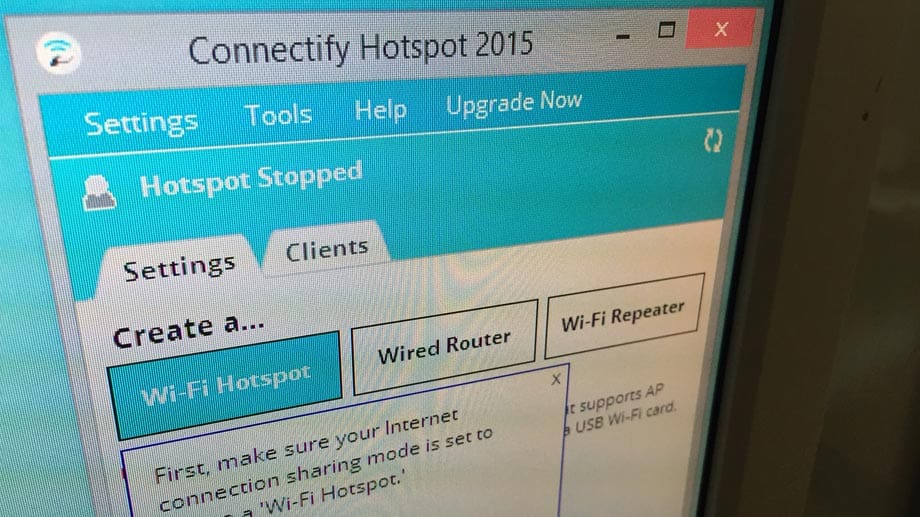
Windows-PC zum Router umwandeln: Die Software Connectify nutzt eine unvollständige Funktion von Windows 8 bzw. 7 und macht so aus jedem PC mit einer integrierten WLAN-Karte einen astreinen WLAN-Router. Dieser ermöglicht WLAN-tauglichen Computern und Mobilgeräten wie Tablet-PC und MP3-Playern den Weg ins Internet, falls kein Funknetz vorhanden ist. Das Shareware-Tool lässt sich zwei Tage kostenlos nutzen. Download: Connectify

Ereignisse mitloggen: Schnüffeln Sie den WLAN-Mitbenutzern doch mal hinterher! Router wie die Fritzbox schneiden Protokolle mit, in denen sich nachverfolgen lässt, welches Gerät zu welcher Uhrzeit angemeldet war. So können Sie beispielsweise herausfinden, ob Ihre Kinder nachts heimlich im Internet sind. Viel wichtiger: Diese Funktion entlarvt mögliche Fremdnutzer im WLAN.

Datenverkehr überwachen: Auch mit Windows-Programmen lässt sich der Datenverkehr im Funknetzwerk überwachen. Die Gratis-Software Snort beispielsweise analysiert den Netzwerktraffic und kann so bestimmte Angriffsmuster erkennen. So können Sie Ihr WLAN aktiv überwachen und mögliche Hacker-Angriffe frühzeitig erkennen. Snort können Sie kostenlos in unserem Download-Center herunterladen.

Kanal wechseln: Bei Problemen wie häufigen Verbindungsabbrüchen könnte sich möglicherweise ein neuer Funkkanal empfehlen. Denn funkt ein WLAN auf ähnlichen oder gar den selben Kanälen wie das der Nachbarn, stören sich Netzwerke und Probleme treten auf. Wählen Sie dann einen Kanal, der möglichst weit von dem des stärksten Störers entfernt ist. Die größten Abstände gibt es zwischen den Kanälen 1, 6 und 11. WLAN-Störenfriede ermittelt beispielsweise das Gratis-Programm inSSIDer. Die Freeware zeigt umliegende Funknetzwerke samt entsprechender Daten an. Die Werte in der Spalte RSSI (Signalstärke) zeigen die schlimmsten Vertreter an.

Netzwerkspeicher mit USB-Sticks: Wer mehrere PC in einem Netzwerk betreibt, wird einen zentralen Datenspeicher zu schätzen wissen, auf den von jedem Computer aus zugegriffen werden kann. Dafür sind spezielle Netzwerklaufwerke (NAS) die beste Wahl. Für ein Privatnetzwerk dürfte das aber zu mächtig sein. Daher werden viele Router mittlerweile mit einem USB-Anschluss ausgeliefert. So lässt sich mit einem USB-Stick schnell und kostengünstig ein Netzlaufwerk errichten, auf dem beispielsweise die Musikdateien oder Fotos abgelegt werden. Selbst Internet-Radios und WLAN-fähige Fernseher haben dann Zugriff auf die dort gespeicherten Daten.

IPv6 für Windows-Heimnetzwerk aktivieren: Ab Windows 7 vereinfacht das Microsoft-Betriebssystem den Aufbau eines privaten Netzwerks mit der neuen Heimnetzwerk-Funktion. Allerdings setzt dies voraus, dass sowohl Router als auch WLAN-Karte im PC das Internetprotokoll IPv6 unterstützen. IPv6 ist allerdings nicht immer aktiviert. Überprüfen Sie daher die Einstellungen Ihres Routers als auch des WLAN-Adapters im PC (über die Netzwerk-Funktion von Windows). Beherrscht der Router das neue Internetprotokoll nicht, muss möglicherweise die Firmware aktualisiert werden. Entsprechende Informationen finden Sie auf den Internetseiten des Herstellers.

WLAN-Adapter abschalten lassen: Windows kann Netzwerkadapter abschalten, sobald diese nicht mehr genutzt werden. Das minimiert den Energieverbrauch, was besonders bei Notebooks im Akku-Betrieb von Vorteil ist. Normalerweise ist diese Funktion aktiviert. Sie sollten dennoch überprüfen, ob die Energiesparfunktion ausgewählt ist. Dazu öffnen Sie den Geräte-Manager und die Kategorie Netzwerkadapter. Mit einem Rechtsklick auf den WLAN-Adapter und wählen Eigenschaften. Im Reiter Energieverwaltung sollte das Häkchen bei Computer kann das Gerät ausschalten, um Energie zu sparen gesetzt sein. Alternativ kann der WLAN-Adapter manuell über den Gehäuseschalter bei Notebooks abgeschaltet werden.










 News folgen
News folgen



